Come Aprire una Cassaforte Digitale Bloccata Guida Completa

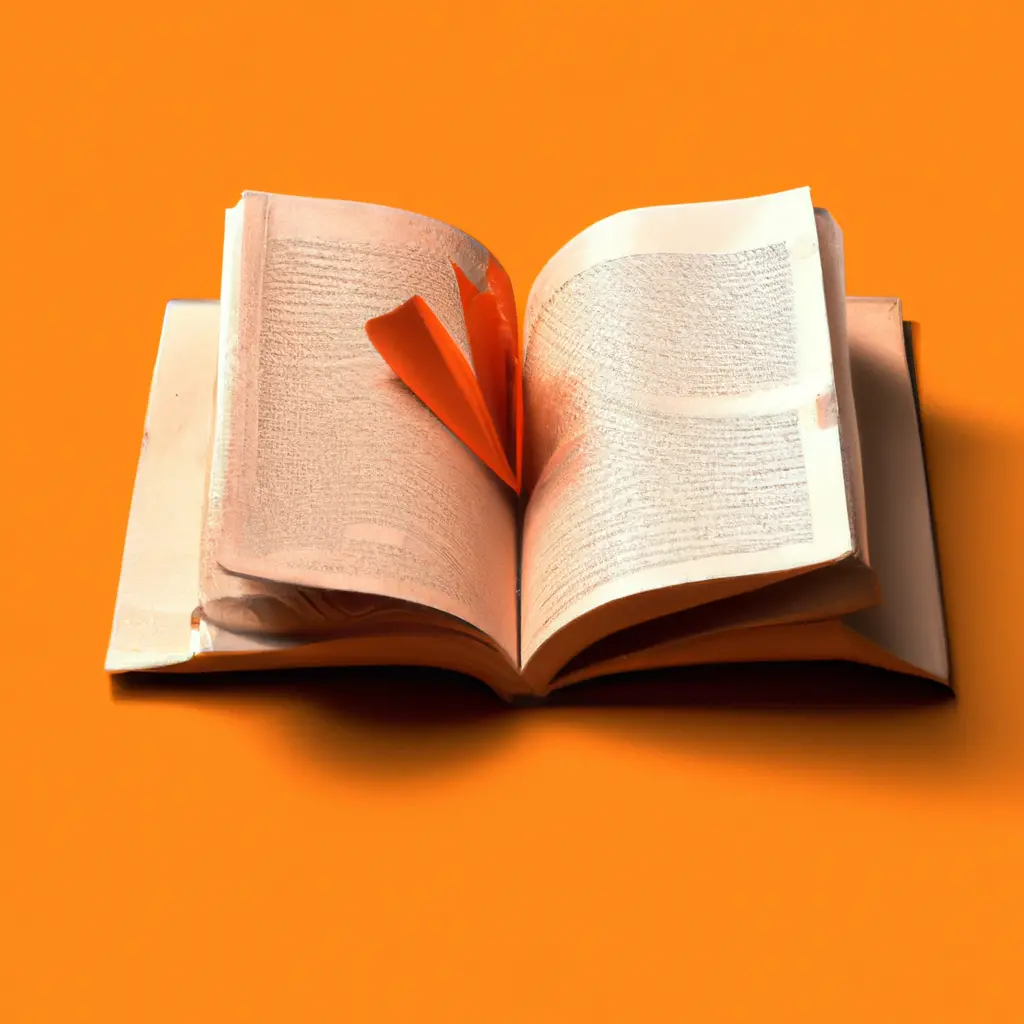
Hai mai chiuso accidentalmente una pagina web importante e hai perso tutto il tuo lavoro? Non preoccuparti, ci sono diverse soluzioni per riaprire una pagina chiusa. In questo tutorial, ti mostrerò come farlo utilizzando diversi browser e dispositivi.
Google Chrome è uno dei browser più popolari al mondo e offre diverse opzioni per riaprire una pagina chiusa. Ecco come farlo:
Utilizzando la combinazione di tasti: Premi Ctrl + Shift + T sulla tastiera per riaprire l’ultima scheda chiusa. Puoi premere questa combinazione di tasti più volte per riaprire le schede chiuse in ordine cronologico.
Utilizzando il menu delle schede: Fai clic con il pulsante destro del mouse su una scheda aperta e seleziona “Riapri scheda chiusa” dal menu contestuale. Questa opzione ti permette di scegliere quale scheda riaprire se ne hai chiuse più di una.
Utilizzando la cronologia delle schede: Fai clic con il pulsante destro del mouse sulla barra delle schede in alto e seleziona “Riapri scheda chiusa” dal menu a tendina. Verrà visualizzato un elenco delle schede chiuse di recente e potrai selezionare quella che desideri riaprire.
Mozilla Firefox è un altro browser molto popolare che offre diverse opzioni per riaprire una pagina chiusa. Ecco come farlo:
Utilizzando la combinazione di tasti: Premi Ctrl + Shift + T sulla tastiera per riaprire l’ultima scheda chiusa. Puoi premere questa combinazione di tasti più volte per riaprire le schede chiuse in ordine cronologico.
Utilizzando il menu delle schede: Fai clic con il pulsante destro del mouse su una scheda aperta e seleziona “Riapri scheda chiusa” dal menu contestuale. Questa opzione ti permette di scegliere quale scheda riaprire se ne hai chiuse più di una.
Utilizzando la cronologia delle schede: Fai clic con il pulsante destro del mouse sulla barra delle schede in alto e seleziona “Riapri scheda chiusa” dal menu a tendina. Verrà visualizzato un elenco delle schede chiuse di recente e potrai selezionare quella che desideri riaprire.
Se stai utilizzando Safari come browser, ecco come puoi riaprire una pagina chiusa:
Utilizzando la combinazione di tasti: Premi Cmd + Z sulla tastiera per annullare l’ultima azione, che nel caso di una pagina chiusa riaprirà la scheda precedentemente chiusa.
Utilizzando il menu delle schede: Fai clic con il pulsante destro del mouse su una scheda aperta e seleziona “Riapri scheda chiusa” dal menu contestuale. Questa opzione ti permette di scegliere quale scheda riaprire se ne hai chiuse più di una.
Utilizzando la cronologia delle schede: Vai al menu “Cronologia” nella barra dei menu in alto e seleziona “Riapri ultima scheda chiusa”. Questa opzione ti permette di riaprire l’ultima scheda chiusa.
Se stai utilizzando un dispositivo mobile, come uno smartphone o un tablet, puoi anche riaprire una pagina chiusa. Ecco come farlo su iOS e Android:
Utilizzando la cronologia delle schede: Tocca l’icona delle schede in basso a destra nella barra degli strumenti di Safari. Successivamente, tocca e tieni premuto il pulsante “+” nella parte inferiore dello schermo. Verrà visualizzato un elenco delle schede chiuse di recente e potrai selezionare quella che desideri riaprire.
Utilizzando il menu delle schede: Tocca e tieni premuta l’icona delle schede in basso a destra nella barra degli strumenti di Safari. Verrà visualizzato un elenco delle schede aperte e chiuse di recente. Scorri verso il basso per visualizzare le schede chiuse di recente e tocca quella che desideri riaprire.
Utilizzando la cronologia delle schede: Tocca l’icona delle schede in alto a destra nella barra degli strumenti di Chrome. Successivamente, tocca l’icona dell’orologio nella parte superiore dello schermo. Verrà visualizzato un elenco delle schede chiuse di recente e potrai selezionare quella che desideri riaprire.
Utilizzando il menu delle schede: Tocca l’icona delle schede in alto a destra nella barra degli strumenti di Chrome. Verrà visualizzato un elenco delle schede aperte e chiuse di recente. Scorri verso il basso per visualizzare le schede chiuse di recente e tocca quella che desideri riaprire.
Riaprire una pagina chiusa è un’operazione molto semplice e può essere fatta utilizzando diverse opzioni disponibili nei browser più comuni. Che tu stia utilizzando Google Chrome, Mozilla Firefox, Safari o un dispositivo mobile, puoi facilmente riaprire una pagina chiusa utilizzando le combinazioni di tasti, i menu delle schede o la cronologia delle schede.
Ricorda sempre di fare attenzione quando chiudi una pagina web e di utilizzare queste opzioni per recuperare il tuo lavoro in caso di chiusura accidentale. Spero che questo tutorial ti sia stato utile e ti auguro buona navigazione!
Scrivici se hai notato qualcosa che può essere migliorato
Condividi questo articolo se ti piace.